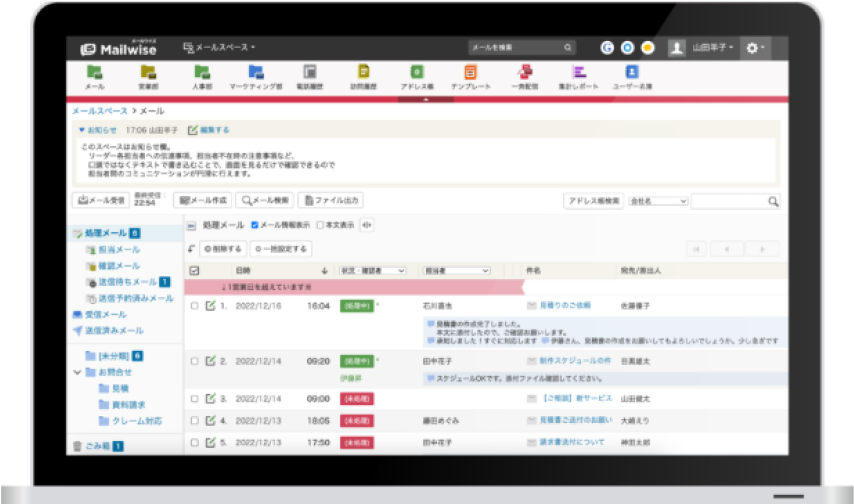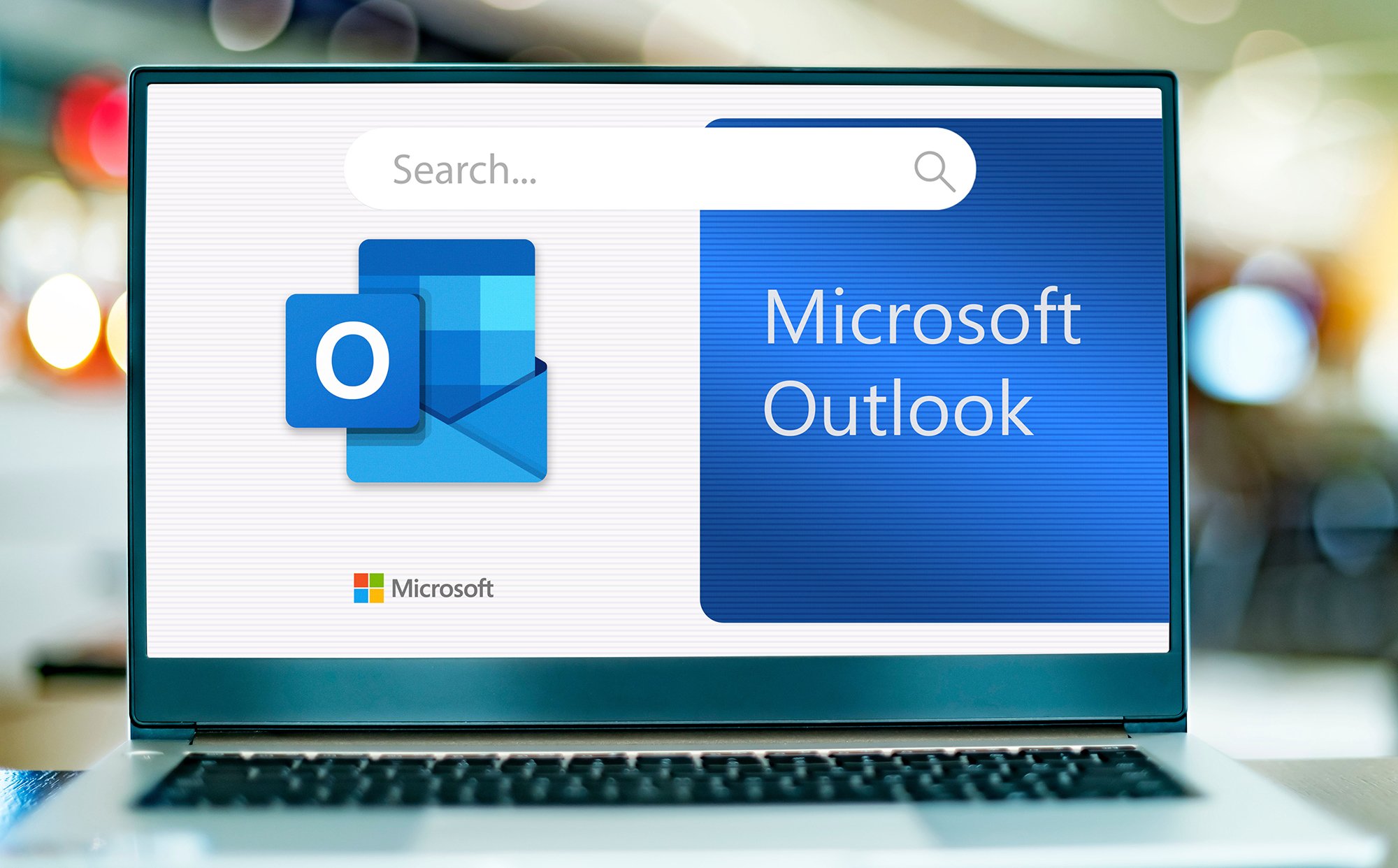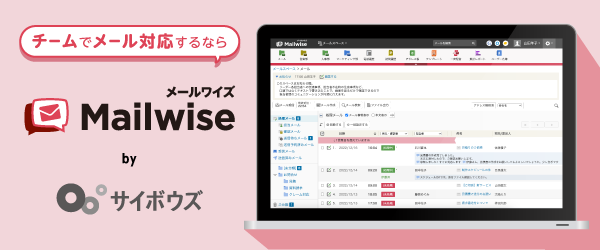Outlookメールの検索方法
Outlookでメールを検索するには、まずホーム画面上部にある検索ボックスへ検索したいキーワードを入力します。検索対象は「差出人名」「メール本文」「件名」「宛先」「添付ファイルの」など。これらに、入力したキーワードの含まれるメールのみが抽出できます。

※2023年12月12日時点
メールを見つけるための4つの絞り込み検索テクニック
大量にあるメールの中から目的のメールを見つけるために、活用したい絞り込み検索のテクニックをご紹介します。
※今回は「新しいOutlook for Windows」(Windowsのデスクトップアプリ版)を解説します。Outlookのメニューに「ファイル」がないものが「新しいOutlook」です。「ファイル」がある従来のバージョンやMac版、Web版とは手順が異なる場合があります。
1.【検索フィルター】差出人・件名・検索期間・添付の有無を絞って検索
検索ボックスの右側にあるフィルターボタンをクリックします。すると、複数の検索対象が表示され、それぞれ入力した条件に合致するメールのみが検索可能です。
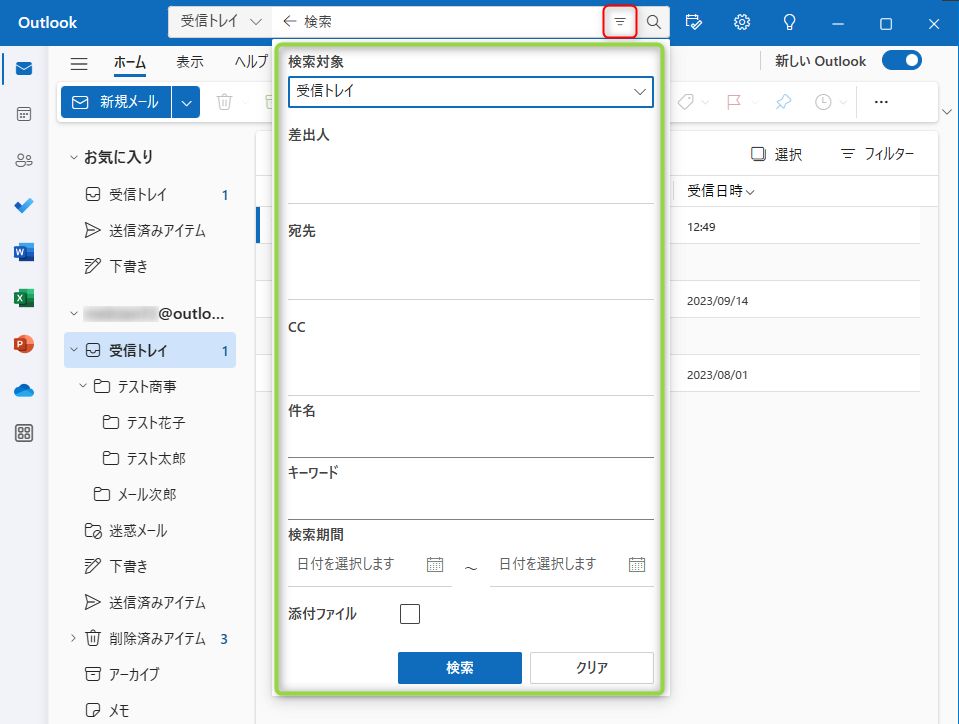
※2023年12月12日時点
2.【検索コマンド(検索演算子)】キーワードの詳細を絞って検索
検索コマンド(検索演算子)を用いることで、より細かくキーワードによるメールの絞り込みができます。以下に例を挙げていますので、参考にしてください。
|
XとYの両方を含む |
X␣AND␣Y |
|
Xは含むが、Yは含まない |
X␣NOT␣Y |
|
XかYを含む、もしくはXY両方を含む |
X␣OR␣Y |
|
Xと完全に一致する |
"X" |
演算子は半角大文字で記載し、␣には空白を入れます。
3.【検索ボックス】カテゴリ分類を絞って検索
カテゴリ分類を活用している場合、カテゴリの分類名(「赤の分類」など)を検索ボックスに入力することで、合致するメールが一覧で表示されます。
4.【検索結果のフィルター】添付・未読・自分宛・フラグ有無・重要度を絞って検索
添付ファイルの有無、未読メール、自分宛のメール、フラグの有無、重要度などに絞ってメールを検索することも可能です。
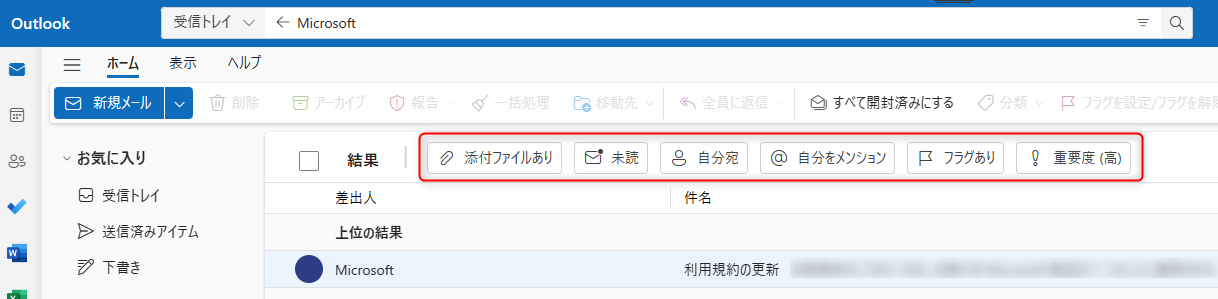
※2023年12月12日時点
この資料では、これらのことを紹介しています。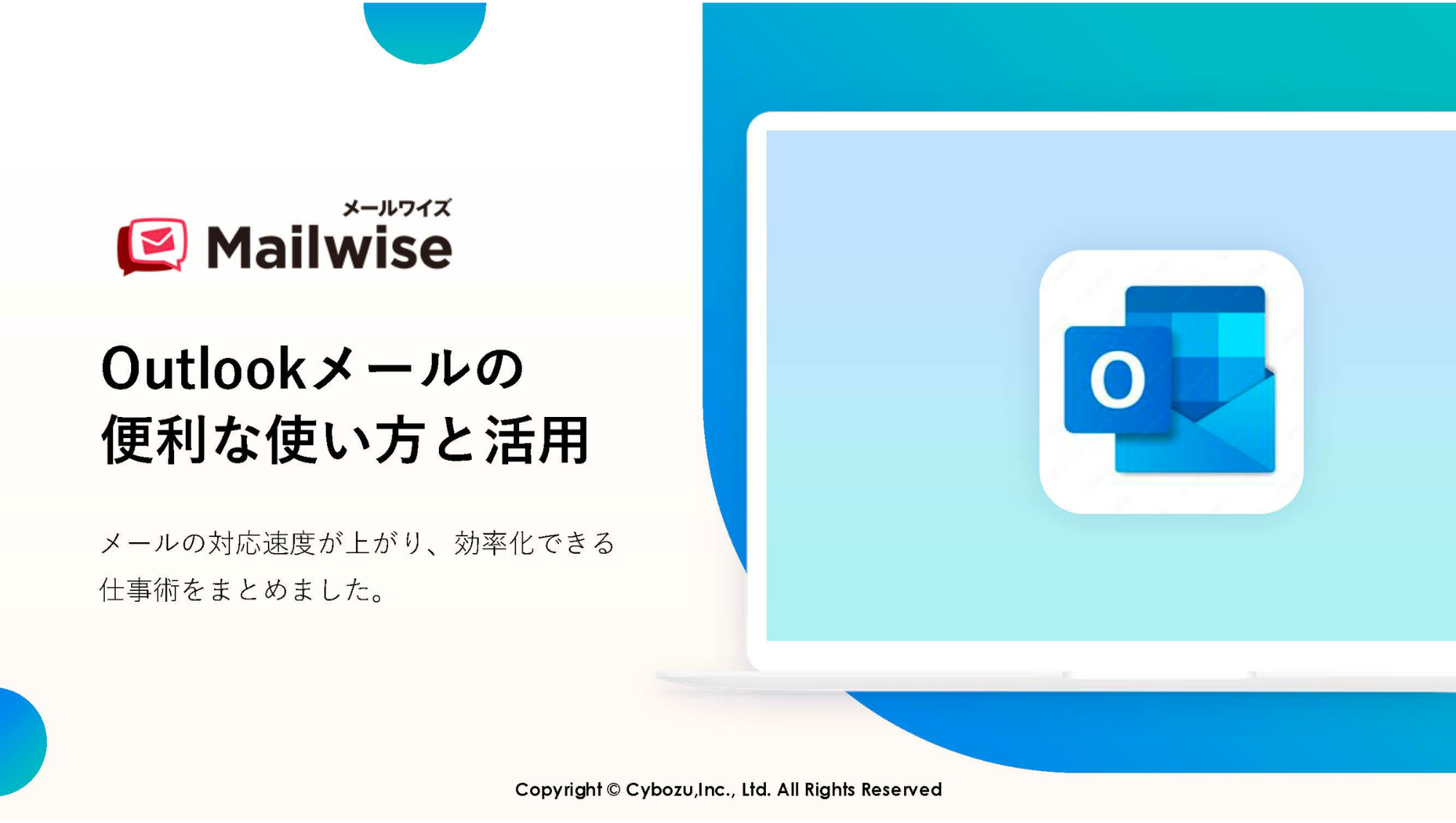
・Outlookの便利な機能と活用術
・Outlookを複数人で使って効率化する方法
・Outlookを複数人で使う際の注意点
無料ダウンロード
メールが見つからないときの対処法
メール検索しても、なかなか目的のメールが見つからないことがあるかもしれません。そうした際は、以下のような方法を順に試してみてください。
検索範囲を変更する
検索範囲を「すべてのフォルダー」、検索結果を「削除済みアイテムを含める」に変更します。
- 右上の歯車をクリックし設定画面へ
- 「全般」→「検索」を選択
- 検索範囲を「すべてのフォルダー」にする
- 「削除済みアイテムを含める」にチェックを入れる
- 「保存」をクリックして終了
検索範囲を「すべてのフォルダー」にした場合、保存されているメール件数が多いと、処理が重くなって時間がかかることがあります。気になる場合は目的のメール検索後、設定を元に戻してください。
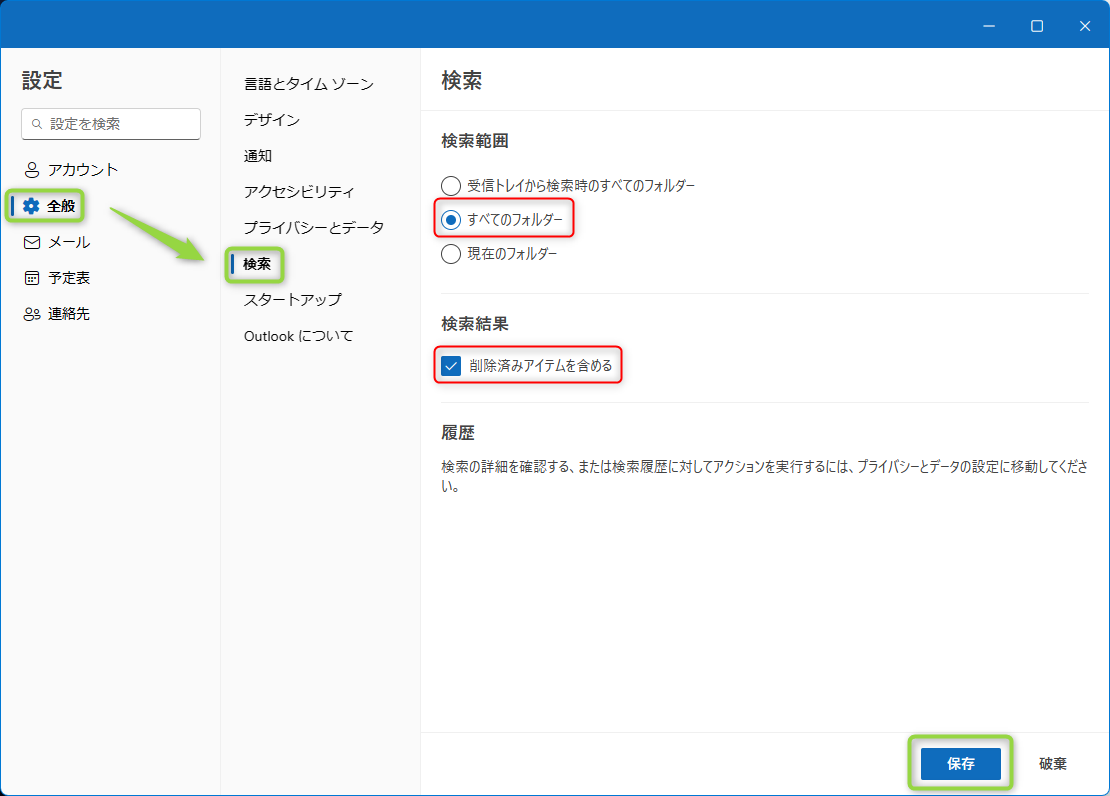
※2023年12月12日時点
検索キーワードを変更する
例えば以下のように検索キーワードを変更することで、目的のメールが見つかるかもしれません。
- 氏名...英語表記で検索(大文字・小文字は問わない)
- メールアドレス...演算子(from:〇〇〇)を用いて特定の送信元からのメールを検索
- 件名...件名行に含まれる単語で検索(全文字だと見つからない可能性あり)
- 句読点や5桁未満の数値の文字列...無視されるので他のキーワードで検索
Outlookは「前方一致」で検索されます。例えば検索ボックスに「よう」と入力した場合、前方一致している「ようこそ」を含んだメールは見つかりますが、後方一致している「おはよう」を含んだメールは見つかりません。これを踏まえ、キーワードを変更してみてください。
上記2つの方法でも解決しなければ、一度Outlookをアンインストールし、再インストールしてみる方法もあります。ただし、この場合にはデータを消失してしまうリスクがあるので、あまりおすすめできません。あくまでも最終手段として考えましょう。
Outlookでのメール検索方法について詳しく解説しました。特定のキーワードを入力することで、それを含むメールのみを絞り込むことができます。ただし、メール件数が多い場合には、上手くメールを見つけられないかもしれません。そうした際は検索演算子を用いるなど、本記事でご紹介したテクニックを試してみてください。
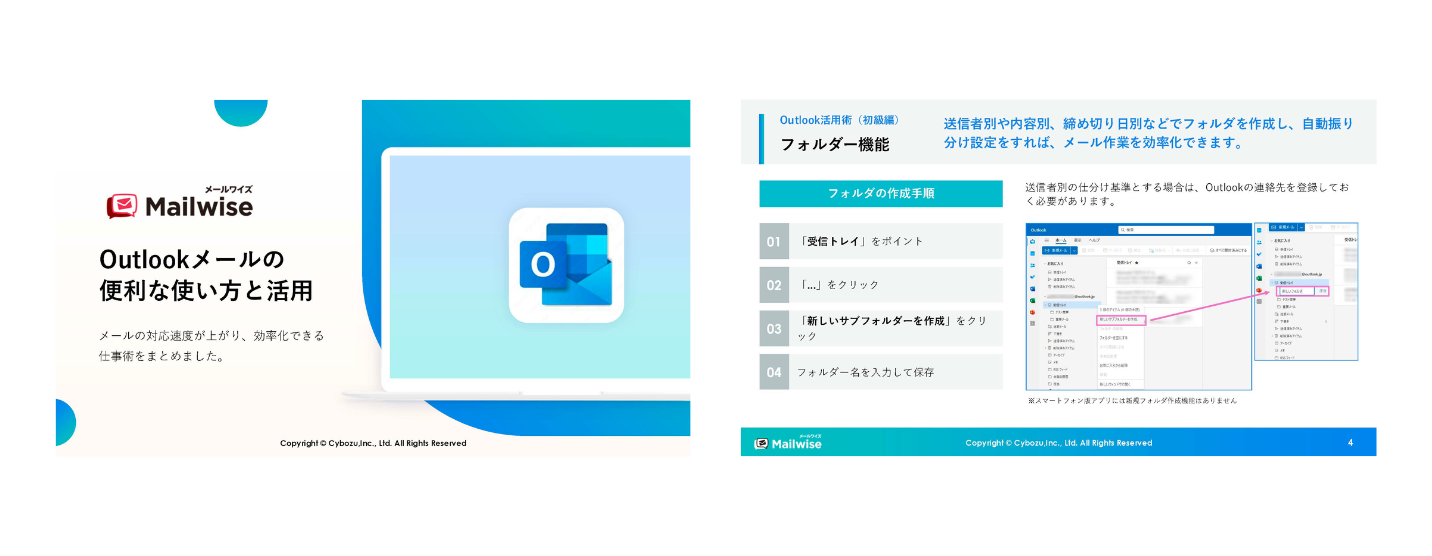
このブックでは、これらのことを紹介しています。
- Outlookの便利な機能と活用術
- Outlookを複数人で使って効率化する方法
- Outlookを複数人で使う際の注意点
Outlookをもっと便利に使いたい方は必読です!
全機能をお試し!